Meu Google Analytics não funciona! O que fazer?
Se o seu Google Analytics não está funcionando, contando acessos ou parou de funcionar do nada, verifique a implementação da Tag no código HTML, Tag Manager e Tag Assistant para fazer as correções.
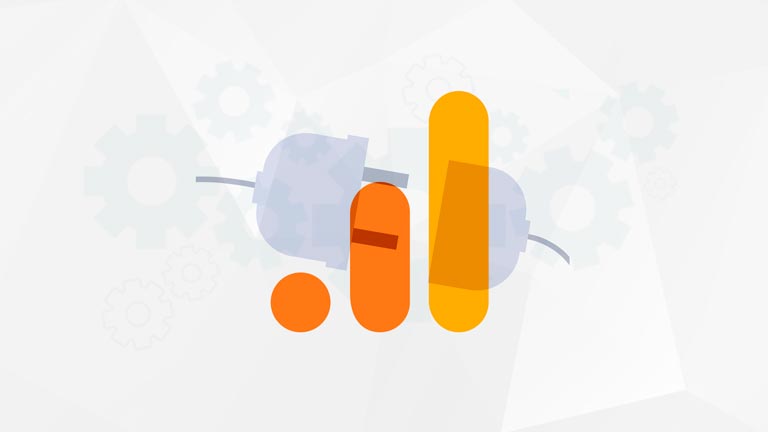
PUBLICADO POR AYLTON INACIO
Tutoriais e Artigos > Google Analytics
🤝 Precisa de ajuda em algum projeto? Fale comigo pelo WhatsApp (19) 99356-4871
Este conteúdo é sobre as propriedades do Google Analytics Universal (GAU ou GAv3).
Se você usa o Google Analytics para acompanhar o tráfego do seu site, imagine a seguinte situação: iniciar o trabalho de análise e verificar que um ou dois dias ficaram sem números coletados. Ou ainda, entrar no relatório Tempo Real e ver que a ferramenta não está contando os acessos.
Quando o Google Analytics não funciona, dificilmente será por falha dele, sendo assim trabalhamos com dois motivos principais: o site realmente não recebeu acessos (ele pode ter ficado fora do ar) ou aconteceu algum problema na implementação do código de acompanhamento.
O objetivo deste guia é apresentar alguns itens que você deve verificar no seu site, se a ferramenta não está funcionando corretamente. Então se você está agora dizendo "meu Google Analytics não funciona!", verifique cada item e descubra os erros mais comuns.
▶ Se preferir, acesse "Meu Google Analytics não funciona! O que fazer?" no YouTube.
Instalação pelo Google Tag Manager
Se você usa o Gerenciador de Tags do Google para instalar e configurar o Analytics, os problemas a seguir podem fazer com que a ferramenta não funcione corretamente:
- O contêiner não foi publicado. Verifique o histórico de versões e garanta que a última publicação possui as configurações corretas.
- O contêiner com a tag é diferente do que está configurado no site. Verifique o código do contêiner no Tag Manager e também no código HTML do site (CTRL + U pelo Chrome), ou use o Tag Assistant.
- Acionadores muito específicos. Verifique os acionadores de Tags, pois eles podem ter regras de disparo em páginas específicas, ou com regras de URLs erradas.
- O site sofreu mudanças. Se você usa classes CSS como regras para capturar dados, verifique se os nomes não foram alterados no site. O ideal é usar camada de dados para evitar problemas com isso.
- Você está usando muitas tags. O navegador tem limitação de solicitações simultâneas, aproximadamente 8, então faça o uso adequado das tags. Se o Google Analytics não funciona, pode ser a tag que não está sendo disparada. O Debug do Tag Manager mostra a quantidade de Tags.
- O código de acompanhamento está com espaços ou caracteres incorretos. É muito comum copiar os códigos de acompanhamentos em ferramentas como Word antes de colocar no HTML do site, e isso pode "injetar" caracteres de formatação inválidos. O ideal é copiar direto da ferramenta para o HTML ou usar o Bloco de Notas.
Instalação pela Tag Universal ou Global
Se você configurou o Google Analytics colocando o código de acompanhamento (ex: Tag Global Analytics) diretamente no HTML do site, os problemas a seguir podem fazer com que a ferramenta não funcione:
- Verifique se o código está no lugar certo. O ideal é que ele seja colocado logo após a abertura do cabeçalho HTML
<head>. - Você está usando o ID de propriedade errado. É muito comum analisar uma Propriedade no Google Analytics e usar no site um ID diferente. Verifique se os IDs são os mesmos analisando o código HTML (CTRL + U pelo Chrome) ou usando o Tag Assistant.
- Existem outros scripts bloqueando a execução da Tag. O ideal é que o código do Google Analytics seja colocado antes de qualquer outro código JavaScript, justamente para evitar que falhas nesses scripts comprometam a execução do Google Analytics. Verifique a ordem dos scripts e os possíveis erros gerados no Console do navegador (CTRL + SHIFT + I pelo Chrome > Console).
- O código de acompanhamento está com espaços ou caracteres incorretos (O mesmo explicado na seção anterior). Se o Google Analytics não está funcionando, pode ser algum caracter que evita a execução do script, então faça a comparação do que está no site com o fornecido pela ferramenta.
Outros possíveis motivos
Muitas vezes o Google Analytics não funciona corretamente por erros de configuração na própria ferramenta, análise incorreta dos relatórios ou falhas no site. Verifique os itens a seguir que podem impedir a exibição de dados:
- Você configurou alguns filtros errados na Vista. Sempre que for criar filtros na Vista, faça uma cópia da principal (todos os dados do site) e trabalhe nessa cópia. Verifique as regras de filtros aplicadas, pois se estiverem erradas, impedem totalmente a entrada dos dados.
- Você está analisando a Propriedade ou Vista errada. Como o Google Analytics permite a configuração e análise de diversos sites e apps, é comum selecionar uma Propriedade ou Vista diferente da configurada no site.
- O seu site foi alterado e utiliza sitema de cache. Um bom sistema de cache garante que o site carregue mais rápido em acessos futuros e isso é ótimo. Porém, se você mudar algo no site ou código que comprometa o acompanhamento do Google Analytics, é preciso limpar o cache para trazer a versão atual do site ou esperar o tempo de expiração.
- Código de acompanhamento padrão em páginas AMP. As Páginas Aceleradas para Dispositivos Móveis exigem um código de acompanhamento diferente do padrão, então verifique a implementação nessas páginas de acordo com a documentação AMP.
- Utilização de plataformas prontas. Se o seu site é feito com plataformas como Wix, WordPress, Loja Integrada, entre outras, verifique com o suporte técnico sobre possíveis mudanças na estrutura interna que podem impactar as tags. Infelizmente alguns temas e plugins prontos podem ter erros internos que fazem o Google Analytics não funcionar corretamente.
- Ecommerce avançado. O Google Analytics oferece suporte para relatórios avançados de comércio eletrônico. Se você usa esses relatórios, verifique se a configuração do Google Analytics está adequada em Administrador > Vista > Comércio Eletrônico.
Tags Assistant
O Google oferece a extensão Assistente de Tags para o Chrome, que verifica as tags de produtos Google instaladas no site e apresenta o status de cada uma, além dos dados que são enviados. Se o Google Analytics não funciona, com certeza essa ferramenta vai te ajudar a descobrir os motivos.
Essa ferramenta é muito útil, principalmente para os profissionais de marketing sem conhecimentos técnicos em códigos HTML e desenvolvimento Web.
Para instalar, pesquise no Google por "tag assistant chrome", abra a página na Chrome Store e clique em instalar. Após a instalação, um ícone da extensão irá aparecer na barra de ferramentas do navegador.
Para utilizar, clique no ícone da extensão e habilite o Tag Assistant. Depois recarregue seu site e verifique as tags implementadas e cores de status a seguir:
- Verde: não foram encontrados problemas.
- Azul: pequenos problemas ou sugestões de melhoria.
- Amarelo: alerta para resultados inesperados.
- Vermelho: alerta para problema crítico.
Depois dessas verificações, se mesmo assim o Google Analytics não funcionar corretamente, procure o suporte de algum profissional da área para verificar outros possíveis problemas mais técnicos e que normalmente exigem testes mais específicos.
Então é isso, eu espero que você tenha gostado desta publicação. Fique à vontade para compartilhar nas suas redes sociais para ajudar na divulgação e crescimento do site.
Aproveite para se inscrever no meu canal do YouTube e também na News do site pra ficar por dentro das novidades em artigos, tutoriais e cursos online.
Abraço e até a próxima!

